 Det går inte att fortsätta efter skärmen Skrivaranslutning/skärmen Anslut kabel
Det går inte att fortsätta efter skärmen Skrivaranslutning/skärmen Anslut kabel

Om du inte kan fortsätta efter fönstret Skrivaranslutning (Printer Connection) eller fönstret Anslut kabel (Connect Cable) kontrollerar du följande.
-
Kontroll1 Kontrollera att USB-kabeln är ordentligt ansluten till skrivaren och datorn.
Anslut skrivaren till datorn med en USB-kabel enligt bilden nedan. USB-porten sitter på skrivarens baksida.
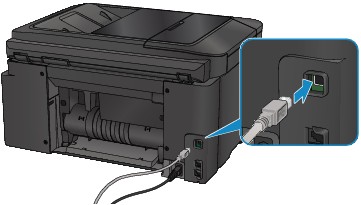
Kontrollera punkterna nedan endast om du inte kan fortsätta efter fönstret Skrivaranslutning (Printer Connection).
-
Kontroll2 Följ anvisningarna nedan för att ansluta skrivaren och datorn igen.
 Viktigt!
Viktigt!-
För Mac OS kontrollerar du att låsikonen finns nere till vänster i fönstret Skrivare och skannrar (Printers & Scanners) (Skriv ut och skanna (Print & Scan) i Mac OS X v10.8 eller Mac OS X v10.7).
Om ikonen
 (låst) visas klickar du på ikonen för att låsa upp den. (Administratörsnamn och lösenord krävs för att låsa upp.)
(låst) visas klickar du på ikonen för att låsa upp den. (Administratörsnamn och lösenord krävs för att låsa upp.)
-
Stäng av skrivaren.
-
Koppla loss USB-kabeln från skrivaren och datorn och anslut den igen.
-
Starta skrivaren.
-
-
Kontroll3 Om du inte kan lösa problemet följer du anvisningarna nedan för att installera om MP Drivers.
-
För Windows:
-
Klicka på Avbryt (Cancel).
-
Om skärmen Installationen misslyckades (Installation Failure) visas:
-
Klicka på Starta om (Start Over).
-
Klicka på Avsluta (Exit) i fönstret Starta inställningar (Start Setup) och slutför konfigurationen.
-
-
Om skärmen Anslutning misslyckades. (Connection failed.) visas:
-
Klicka på Nästa (Next).
-
Klicka på Nästa (Next) i skärmen som visas.
-
Klicka på Tillbaka till början (Back to Top) i skärmen Välj skrivare (Select Printer).
-
Klicka på Avsluta (Exit) i fönstret Starta inställningar (Start Setup) och slutför konfigurationen.
-
-
Stäng av skrivaren.
-
Starta om datorn.
-
Se till att inga andra program är igång.
-
Gör om konfigureringen enligt anvisningarna på Canons webbplats.
 Obs!
Obs!- Du kan använda installations-CD:n för att göra om konfigureringen.
-
-
För Mac OS:
-
Klicka på Nästa (Next).
-
Klicka på Avsluta (Exit) i skärmen som visas och slutför konfigurationen.
-
Stäng av skrivaren.
-
Starta om datorn.
-
Se till att inga andra program är igång.
-
Gör om konfigureringen enligt anvisningarna på Canons webbplats.
-
-

